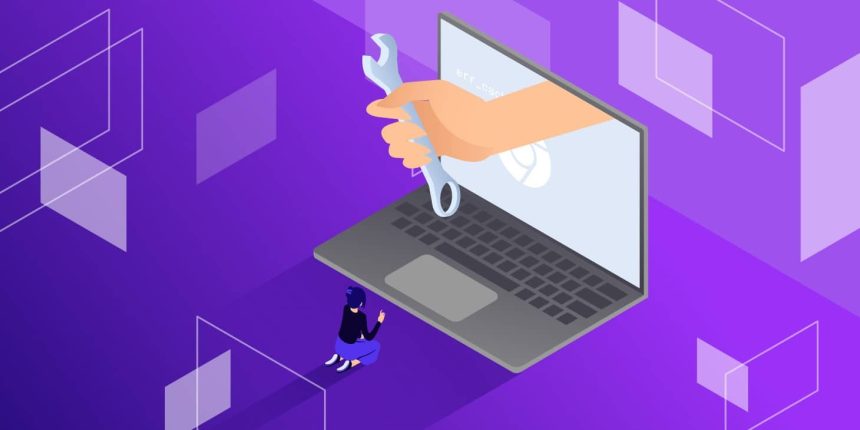اگر در حین استفاده از مرورگر کروم با ارور ERR_CACHE_MISS مواجه شدید، نشاندهنده این است که اگر در حال تلاش برای ارسال فرم باشید و دوباره بارگذاری کنید، مرورگر فرم را دوباره ارسال خواهد کرد. این مشکل معمولاً زمانی پیش میآید که صفحهای که میخواهید بارگذاری کنید به اطلاعات ورودی صفحه قبلی نیاز دارد اما به آنها دسترسی ندارد.
عوامل مختلفی میتوانند باعث بروز این مشکل شوند؛ از قبیل افزونههای قدیمی، مسائل مربوط به مرورگر، مشکلاتی در وبسایت یا حتی ناپایداری اینترنت. در ادامه، روشهایی برای حل رفع ارور ERR_CACHE_MISS در مرورگر کروم آورده شده است.
راه حل ۱: بارگذاری مجدد صفحه وب
بهترین و سادهترین روش برای رفع این خطا، بهروز کردن صفحه وب است. برای این کار میتوانید:
- در macOS از میانبر Command + R استفاده کنید.
- در ویندوز، با فشار دادن Shift + F5 یا با کلیک روی نماد بارگذاری در مرورگر، این کار را انجام دهید.

- همچنین اگر مرورگر تنها بارگذاری نشده باشد، میتوانید یک بارگذاری سخت انجام دهید. در ویندوز با فشار دادن Ctrl + F5 و در macOS با فشردن Cmd + Shift + R میتوانید این کار را انجام دهید. اگر از نسخه موبایل مرورگر کروم استفاده میکنید، کافی است صفحه را به سمت پایین بکشید تا بارگذاری مجدد انجام شود.
راه حل ۲: بروزرسانی مرورگر کروم
چنانچه نسخه مرورگر کروم شما قدیمی باشد، ممکن است خطا در تمامی صفحات وب ظاهر شود. برای رفع این مشکل، مرورگر را بروزرسانی کنید. برای این کار:

- مرورگر را باز کنید و بر روی سه نقطه در گوشه بالا سمت راست کلیک کنید.

- در منوی ظاهر شده، به بخش Help رفته و سپس About Google Chrome را انتخاب کنید.

- مرورگر کروم بهطور خودکار بروزرسانیها را بررسی و در صورت وجود، نصب میکند. بعد از نصب، برای اعمال تغییرات، مرورگر را ببندید و دوباره باز کنید.
راه حل ۳: غیرفعال کردن افزونههای مرورگر
افزونهها میتوانند مشکلاتی برای بارگذاری وبسایتها ایجاد کنند. برای رفع این خطا، میتوانید افزونهها را موقتاً غیرفعال کنید. برای دسترسی به مدیریت افزونهها:
- بر روی آیکون Extensions در کنار نوار آدرس کلیک کنید.

- سپس Manage extensions را انتخاب کنید.

- برای غیرفعال کردن هر افزونه، روی سوئیچ کنار آن کلیک کنید.

- بعد از غیرفعال کردن تمام افزونهها، مجدداً سعی کنید وبسایت مورد نظر را بارگذاری کنید و ببینید آیا مشکل حل شده است یا خیر. در صورت رفع مشکل، میتوانید افزونهها را یکی یکی دوباره فعال کنید تا مشخص شود کدامیک مشکل ایجاد کرده است.
راه حل ۴: پاکسازی دادههای کش Chromium
برای تسریع در بارگذاری و بهبود تجربه کاربری، مرورگر کروم و سایر مرورگرها دادههایی را که تحت عنوان «کش» شناخته میشوند ذخیره میکنند. در صورتی که این دادهها آسیب ببینند، میتوانند باعث بروز مشکلاتی همچون ERR_CACHE_MISS شوند. برای پاکسازی این دادهها:
- بر روی سه نقطه در گوشه بالا سمت راست کلیک کرده و به Settings بروید.

- به بخش Privacy and Security رفته و Delete browsing data را انتخاب کنید.

- اطمینان حاصل کنید که گزینههای Cookies and other site data و Cached images and files انتخاب شدهاند. سپس All Time را از منوی کشویی انتخاب کرده و روی دکمه Delete data کلیک کنید.

- اگر از نسخه موبایل مرورگر کروم استفاده میکنید، به Settings رفته و مراحل مشابه را دنبال کنید.
راه حل ۵: بازنشانی تنظیمات مرورگر کروم به حالت اولیه
در برخی موارد، مشکلات ناشی از تغییرات در تنظیمات مرورگر کروم میتواند منجر به ارور ERR_CACHE_MISS شود. برای رفع این مشکل، میتوانید تنظیمات مرورگر را به حالت پیشفرض بازنشانی کنید. برای این کار:
- به صفحه تنظیمات مرورگر کروم بروید و روی Reset Settings در نوار کناری کلیک کنید.

- سپس گزینه Restore settings to their original defaults را انتخاب کرده و برای تایید، روی Reset Settings کلیک کنید.

- بعد از بازنشانی، سعی کنید مجدداً به وبسایت مورد نظر دسترسی پیدا کنید.
نکات اضافی
اگر این خطا در دستگاه موبایل شما ظاهر میشود، میتوانید مرورگر کروم را حذف و دوباره نصب کنید، خصوصاً اگر پاکسازی کش مؤثر واقع نشود. همچنین ممکن است وبسایت مورد نظر با مشکل مواجه شده باشد. در این صورت، میتوانید اندکی صبر کنید و دوباره تلاش کنید.
اگر هیچ یک از روشهای بالا کار نکرد، میتوانید از مرورگر دیگری مانند فایرفاکس استفاده کنید که به همان اندازه عملکرد خوبی دارد و امنیت کاربران را نیز به خوبی تضمین میکند.
__ تکنو دات مرجع اخبار تکنولوژی __